
Akeh pangguna Windows 7 sistem operasi luwih seneng ngatur titah pemulihan supaya bisa bali komputer menyang negara asli, nalika nyimpen data penting. Yen konfigurasi nyedhiyakake, sawetara arsip sing padha digawe ing wektu sing beda-beda bisa disimpen ing PC. Amarga iki, ing sawetara kasus, ana perlu kanggo ndeleng file kasebut kanggo tujuan sing beda. Dina iki kita pengin ora ngandhani babagan papan panyimpenan, nanging uga nuduhake macem-macem cara kanggo ndeleng titik pemulihan sing aktif ing OS iki.
Kita ndeleng Titik Recovery sing disimpen ing Windows 7
Ing kerangka artikel, akeh telung cara kanggo ndeleng informasi sing dibutuhake bakal dianggep. Sampeyan bisa nggunakake saben wong kanggo entuk informasi tartamtu. Nanging, kudu dipikirake manawa prinsip pilihan implementasi kanthi radikal beda lan mbutuhake wektu tartamtu. Mula, kita menehi saran supaya sinau kabeh pandhuan sing dikirim, lan mung banjur pilih apa sing cocog kanggo sampeyan.Cara 1: CCleaner
Kanggo miwiti, ngobrol babagan metode sing paling gampang lan cepet. Iki nggunakake program pihak katelu sing misuwur. Isine akeh fungsi sing ngidini sampeyan ngoptimalake gaweyan PC, ing antarane uga ana tampilan tampilan kanggo mbusak luwih, yen dibutuhake. Solusi kasebut bakal paling optimal kanggo pangguna sing pengin instal instal serep sing wis suwe.
- Gunakake link ing ndhuwur kanggo ngenalake dhewe kanthi katrangan lengkap CCleaner lan download versi gratis saka situs resmi.
- Sawise instalasi sukses lan mbukak, menehi perhatian marang panel ing sisih kiwa. Saka kene, pindhah menyang bagean "Piranti".
- Ing kene sampeyan kasengsem ing subsection "mulihake sistem". Klik ing tombol kiwa kiwa.
- Saiki sampeyan bisa ndeleng kabeh serep sing ana sing disimpen ing sistem utawa volume logis liyane saka hard disk sing gegandhengan. Katrangan ringkes babagan titik lan tanggal sing digawe bakal katon ing kene. Yen cathetan kasebut ana luwih saka siji, sing paling tuwa kasedhiya kanggo reresik kanthi ngeklik tombol "Delete".
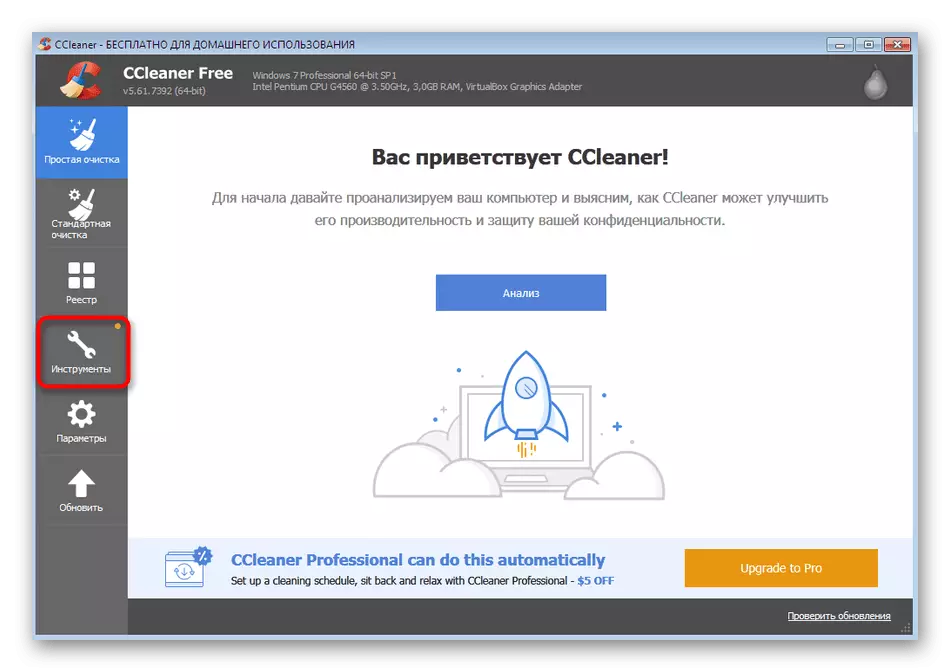
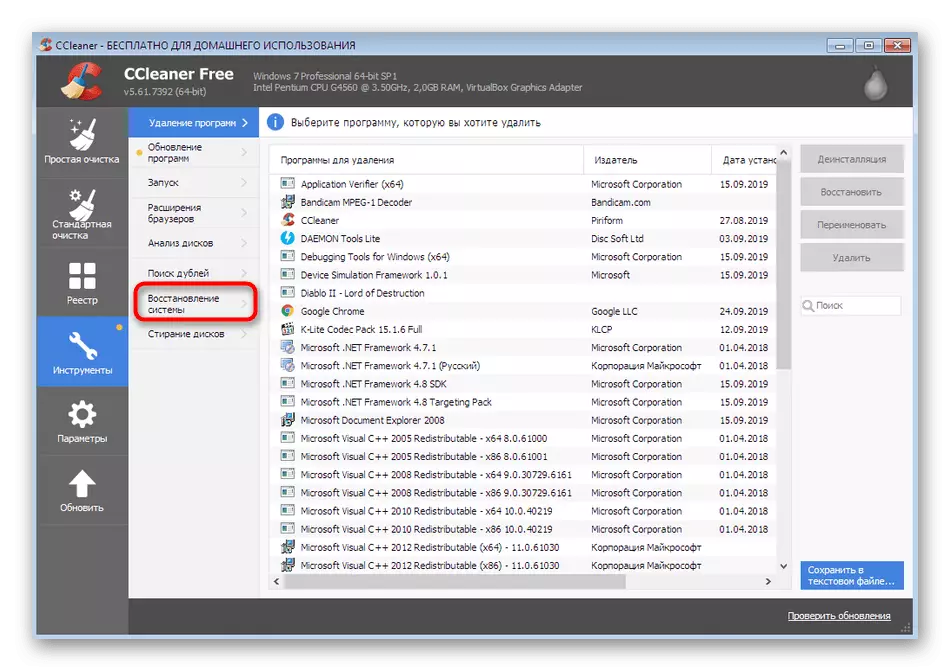

Mesthi wae, CCleaner ora ngidini sampeyan ndeleng kabeh file sing kalebu titik pemulihan, nanging kita wis nemtokake tugas utama yaiku reresik saka file sing ora perlu, amarga dheweke asring ngasilake data sing akeh kanggo operator. Yen sampeyan pengin entuk informasi luwih hubungan kanggo rekaman serep, luwih becik nggunakake rong metode ing ngisor iki.
Cara 2: Wisaya pemulihan OS
Sistem Gulat menyang titik tartamtu dumadi liwat alat sistem operasi operasi khusus sing dibangun. Mung bisa diluncurake kanggo ndeleng nyimpen sing kasedhiya, tanpa nggawa prosedur kasebut ing pungkasan. Iki bakal mbantu ndeteksi sepira cathetan dawa ana nalika digawe kanthi cara sing bakal bali menyang negara awal.
- Bukak menu Start lan liwat bagean kiwa menyang "Panel Kontrol".
- Ing kene, klik parameter "mulihake" kanggo miwiti bagean sing cocog.
- Ing jendhela sing katon, sampeyan bakal bisa ndeleng "Rekaman Sistem Rekaman". Sampeyan bisa kanthi aman, amarga proses pemulihan dhewe langsung diwiwiti.
- Familiarize dhewe karo tuntunan ing sistem Wisaya mulihake lan pindhah menyang langkah sabanjure kanthi ngeklik "sabanjure".
- Meja nuduhake cathetan sing wis disimpen kasedhiya. Sel kasebut bakal nampilake tanggal, katrangan cekak lan jinis serep. Yen sampeyan pengin ndeleng kabeh poin sing ana, kalebu banget lawas, tandhani kothak item iki.
- Sampeyan bisa milih salah sawijining cathetan lan ndeleng program sing kena pengaruh.
- Yen sampeyan miwiti fitur iki, sampeyan kudu ngenteni sethithik nganti pindai rampung.
- Jendhela kapisah bakal katon ing ngendi sampeyan bakal bisa ndeleng piranti lunak lan driver sing bakal dibalekake maneh. Nanging, para pangembang ora ngidini satus persen garansi yen sawetara wong bakal bisa mlaku kanthi bener, sing ditulis langsung ing jendela.


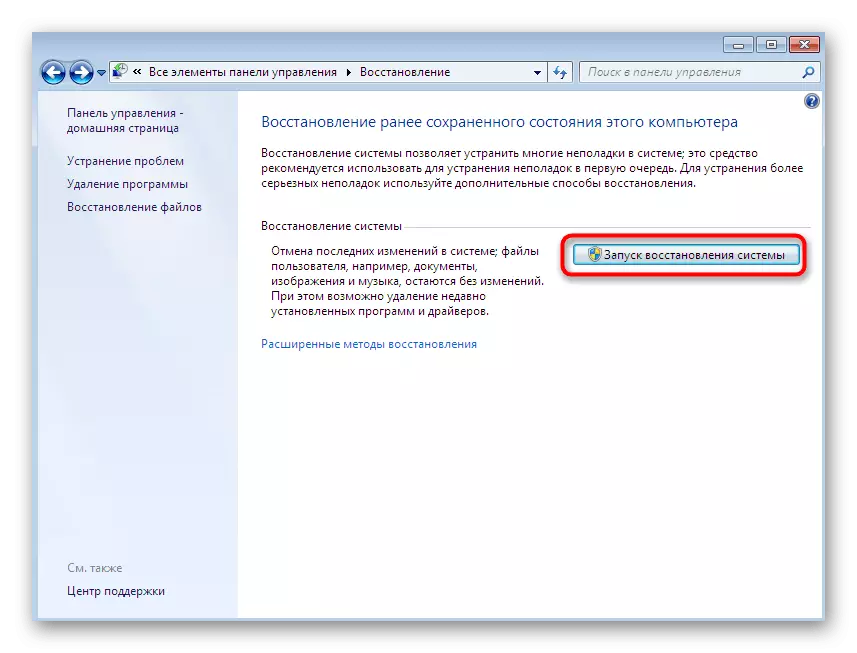


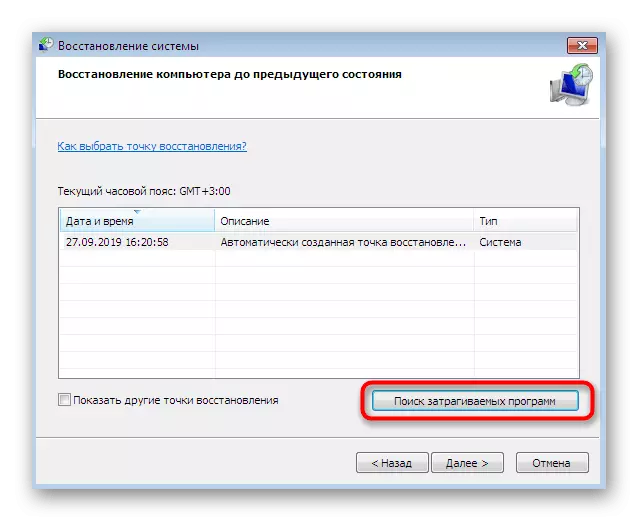

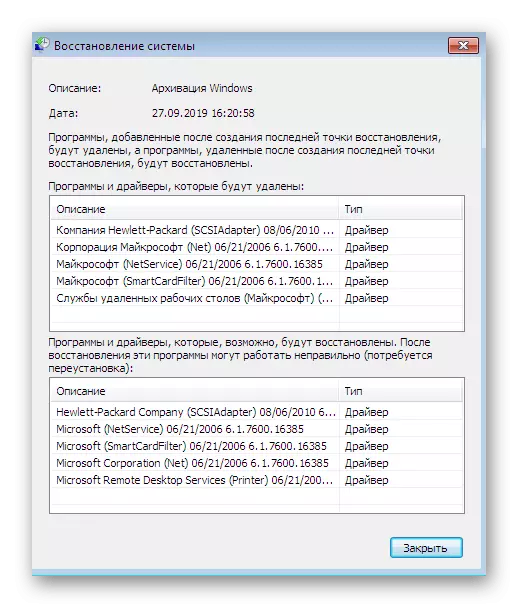
Kaya sing sampeyan ngerteni, instruksi sing dianggep ngidini sampeyan entuk informasi luwih akeh sing digandhengake karo angka pemulihan, nanging isih durung rampung, amarga sampeyan ora bisa njelajah saben file lan bisa kanthi kapisah. Ing kasus kabutuhan kanggo implementasine tumindak kasebut, mung cara sing paling terakhir, sing paling angel kanggo materi saiki bakal mbantu.
Cara 3: Manajemen Folder Sistem
Saiki kita mung ngomong babagan serep kasebut sing digawe dening sistem operasi kanthi otomatis ing jadwal utawa sajrone ngaktifake nganyari, uga kanggo nyimpen kanthi manual liwat Wisaya kanthi manual liwat tuntunan kanthi manual. Coba akeh aplikasi pihak katelu sing bisa ditindakake tumindak sing padha, amarga pangguna kasebut dhewe milih lokasi panyimpenan, masing-masing, bisa ngakses kapan wae. Kanggo ngatur arsip sing ditemokake digawe dening OS, sampeyan kudu nindakake pirang-pirang tumindak sing tantangan. Kita nyebarake dadi telung tahap supaya sampeyan luwih gampang, lan diwiwiti kanthi siji.
Langkah 1: Batal folder sing dilindhungi
Yen sampeyan langsung nemokake direktori sing dibutuhake, mesthine sampeyan bisa nemokake, amarga kanthi standar, file sing dilindhungi kasebut didhelikake saka mripat pangguna biasa. Mula, ora perlu ditindakake tanpa setelan tambahan. Tahap pertama yaiku mbatalake obyek sing dilindhungi, sing kedadeyan kaya:
- Dadi ing "Panel Kontrol", klik LKM kanthi bagean "Folder Setelan".
- Pindhah menyang tab Deleng.
- Ing kene, copot kothak centhang saka "Singidaken Sistem Sistem Dilindhungi".
- Nalika nampilake peringatan, maca, banjur klik Pilihan "Ya".
- Sawise rampung pangowahan, aja lali klik "Aplikasi".
- Yen sampeyan ora dikonfigurasi kanggo nuduhake file lan folder sing didhelikake, priksa "Tampilake file sing didhelikake, folder" sadurunge metu saka menu iki.


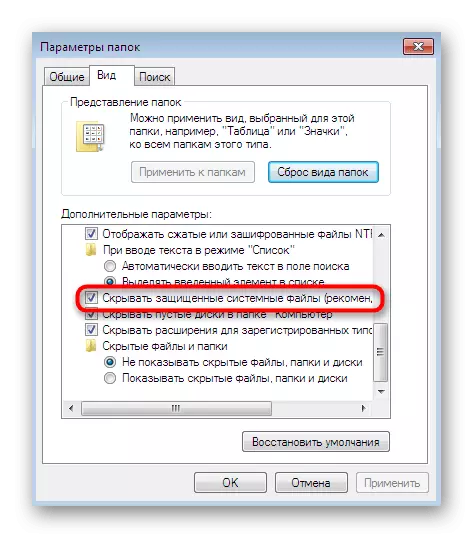


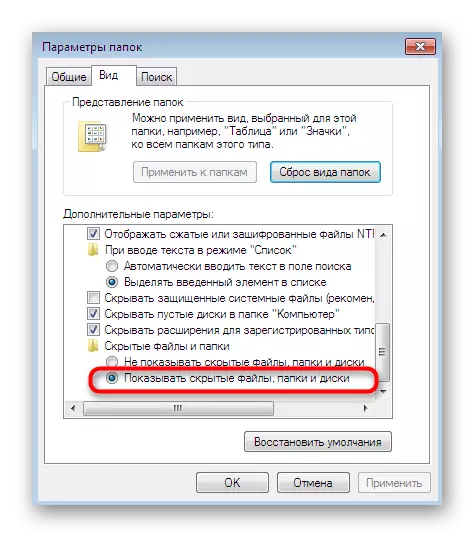
Yen sampeyan nemoni kesalahan nalika nglakokake pandhuan kasebut, priksa manawa akun Administrator digunakake. Yen ora, sampeyan kudu mlebu ing sistem ing ngisor profil iki, yen ora bener kanggo nindakake iki lan tahap sabanjure ora bakal bisa mlaku.
Kajaba iku, akses menyang direktori sing aman menyang pangguna liyane sing kalebu klompok, omah utawa perusahaan sing diwenehake. Nanging, kudu dianggep manawa tumindak kasebut, folder dadi gampang rawan karo virus. Nindakake manipulasi padha mung kanthi resiko dhewe.
Langkah 3: Deleng file poin pemulihan
Dadi kita tekan langkah utama lan paling penting - ndeleng file poin pemulihan ing folder sing ditimbang. Sawise nggawe owah-owahan sing kasebut ing ndhuwur, sampeyan bisa ndeleng "informasi volume sistem" tanpa masalah. Mangkene Nggoleki Direktori "BACKE BACK" Direktori: Yen arsip disimpen lan kabeh file liyane sing ana gandhengane karo serep sistem. Saiki sampeyan diidini ngowahi, mbusak lan mindhah data kasebut.

Minangka bagean saka materi saiki, sampeyan sinau babagan telung macem-macem cara sing ngidini sampeyan ndeleng lan ngatur titik pemulihan sistemik. Kaya sing dakkandhakake, kabeh padha beda karo saben liyane, dadi sampeyan kudu milih solusi sing cocog karo kabutuhan. Pisanan bakal mbantu ngilangi arsip lawas, sing nomer loro bakal ngidini sampeyan sinau informasi sing luwih rinci babagan poin, lan nomer telu kanggo entuk kabeh informasi lan edit.
